Apps entfernen
Assistent App-Management - Apps entfernen
Öffnen Sie den Assistenten App-Management in der GridVis und wählen Sie Ihr Gerät (Ihre Geräte), wie unter Geräte-Auswahl beschrieben.
Klicken Sie die Schaltfläche Weiter.
Der Schritt Aktion wählen erscheint.
Klicken Sie die Schaltfläche Entfernen.
Es erscheint die App-Auswahl zum Entfernen von Apps:
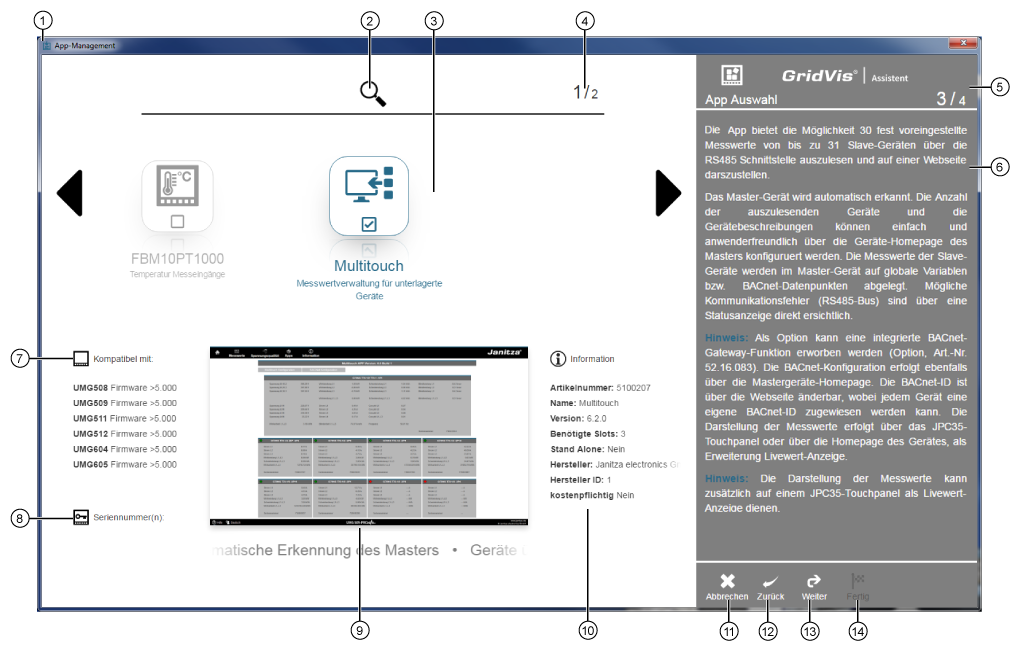
|
Pos. |
Beschreibung |
|
1 |
|
|
2 |
|
|
3 |
|
|
4 |
|
|
5 |
|
|
6 |
|
|
7 |
|
|
8 |
|
|
9 |
|
|
10 |
Informationen zur App, wie:
|
|
11 |
|
|
12 |
|
|
13 |
|
|
14 |
|
6. Nachdem Sie Ihre Apps gewählt haben, klicken Sie die Schaltfläche Weiter (Pos. 13).
7. Es erscheint der Schritt Entfernen.
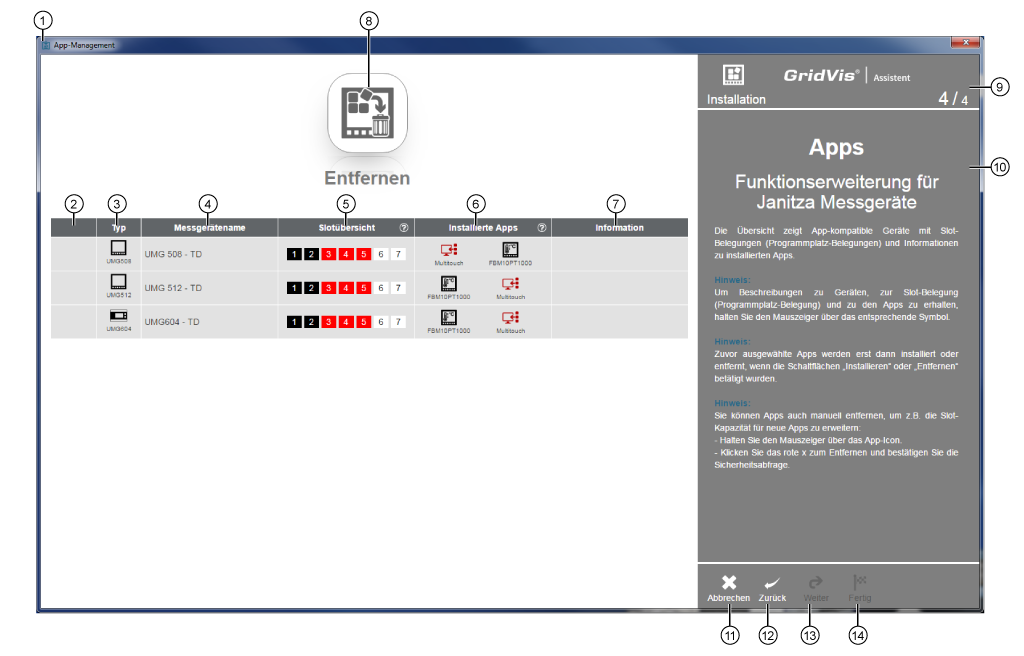
|
Pos. |
Beschreibung |
|
1 |
|
|
Übersicht Geräte und Apps |
|
|
2 |
Nach Betätigen der Schaltfläche Entfernen (Pos. 8) erscheint in der Spalte der Installations-Status:
|
|
3 |
|
|
4 |
|
|
5 |
Anzeige der Slot-Kapazität (Jasic-Programmplätze):
Halten Sie den Mauszeiger über die Slots, erscheinen in einem Tool-Tipp Belegung und Status des Slots.
|
|
6 |
Schwarze App-Icons - Auf dem Gerät installierte Apps.
Grüne App-Icons - Zu installierende Apps Rote App-Icons - Zu entfernende Apps (vgl. Pos. 8).
Blaue App-Icons - Zu aktualisierende Apps
|
|
7 |
Halten Sie den Mauszeiger über einen Eintrag, erscheinen Informationen zur App |
|
|
|
|
8 |
|
|
9 |
|
|
10 |
|
|
11 |
|
|
12 |
|
|
13 |
|
|
14 |
|